 在线咨询
在线咨询
 联系我们
联系我们
 扫描关注
扫描关注
 回到顶部
回到顶部
网吧路由
前面小编介绍了海蜘蛛软路由的两种安装方法,下面网吧路由器栏目小编说说海蜘蛛软路由安装的第三种方法,即通过U盘来安装路由。以下是相关文件的准备:
下载U盘安装盘镜像、ISO文件包、U盘安装盘镜像文件的MD5码、MD5码校验工具、Win32DiskImager,将这几个文件解压缩放到同一个目录下:
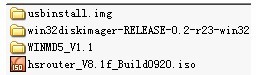
一、准备文件
使用Win32DiskImager制作U盘安装盘:
下载U盘安装盘镜像文件usbinstall.img.gz下载地址:http://support.hi-spider.com:8080/V8.htm
校验IMG文件MD5码是否正确,方法可参照校验MD5码。
将U盘插入USB接口,运行win32diskimager-RELEASE-0.2-r23-win32文件夹下的Win32DiskImager.exe程序,选择usbinstall.img文件。

选择好img文件后,点击Write写入U盘。
注意:此win32diskimager不支持中文路径,选择IMG文件含中文路径时将导致无法写入!
U盘写入完毕后,重新拔插U盘,接着把ISO文件包复制到U盘内即可完成制作。
syslinux引导制作方式:
下载iso文件并解压缩,将iso文件里边的boot文件夹复制到U盘:
注意:这里是boot文件夹而非[BOOT]文件夹
在U盘根目录下建立syslinux文件夹,将boot\isolinux下的boot.msg、isolinux.cfg文件复制到syslinux文件夹中:
进入syslinux,重名名isolinux.cfg为syslinux.cfg
下载syslinux并解压,复制其win32文件夹中的syslinux.exe到D盘根目录下。
运行cmd进入dos环境,执行如下操作,如图所示:

这里g为U盘盘符
将iso压缩包复制到U盘,即完成了U盘启动盘制作。
二、使用U盘安装盘安装
将制作好的U盘安装盘插到需要安装路由的计算机,设置计算机BIOS从U盘启动即可,安装过程和从光盘安装类似。
以上内容整理自互联网,如有侵权,请立即与小编联系,小编将及时处理。转载或引用本网版权所有之内容请注明来源,感谢您对本站的支持! 联系QQ:2850592923 欢迎加入网吧业主 交流群:614859884(已满)397580722(可加)

点击排行榜
投稿专区
